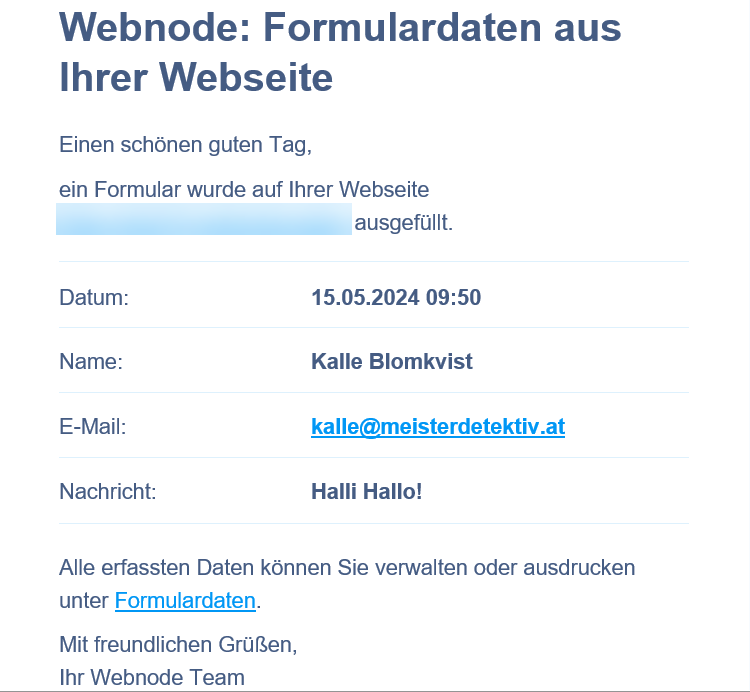In dieser Anleitung erfahren Sie mehr über die einzelnen Formularfelder in einem Kontakt-Formular. Formularfelder können mehrfach hinzugefügt werden - die Gesamtzahl der Felder ist durch die Art des kostenlosen oder Premium-Pakets begrenzt. Bei den kostenlosen Websites ist die Anzahl der Felder auf 5 begrenzt, bei den höheren Premium-Paketen ist die Anzahl der Felder unbegrenzt.
1. Klicken Sie nach dem Einfügen des Formulars auf die Plus-Schaltfläche, um neue Formularfelder hinzuzufügen.

Alle Feldtypen können als Pflichtfelder festgelegt werden. Wenn das Feld obligatorisch ist, muss der Absender/die Absenderin es ausfüllen, bevor das Formular abgeschickt werden kann. Diese Einstellung kann über die Schaltfläche Eigenschaften des jeweiligen Feldes aktiviert werden.

Feldtypen
Kurzer Text
Der Benutzer/die Benutzerin kann in dieses Feld einen kurzen Text eingeben, z. B. den Namen oder die Adresse des Absenders/der Absenderin. Die Feldbezeichnung kann angepasst werden.

Langer Text
Der Benutzer/die Benutzerin kann in dieses Feld einen langen Text eingeben, z. B. eine Beschreibung einer Anfrage oder eine Nachricht des Absenders/der Absenderin. Die Beschriftung des Feldes kann angepasst werden.

Einfache Auswahl
Dieses Feld wird verwendet, um eine von mehreren Optionen auszuwählen, z. B. bei der Auswahl einer der von Ihnen angebotenen Dienstleistungen.
Sie können die einzelnen Optionen frei bearbeiten, löschen oder weitere hinzufügen.

Mehrfachauswahl
In diesem Feld kann der Absender eine oder mehrere Optionen ankreuzen, z. B. bei der Auswahl einer Kombination von Dienstleistungen, die Sie anbieten.
Sie können die einzelnen Optionen frei bearbeiten, löschen oder weitere hinzufügen.

Auswahlliste
Dieses Feld enthält eine scrollbare Auswahl von Optionen, von denen der Benutzer/die Benutzerin nur eine auswählen kann. Dieses Feld funktioniert wie ein einziges Antwortfeld für die Auswahl einer der von Ihnen angebotenen Dienstleistungen.
Klicken Sie auf die Schaltfläche Optionen bearbeiten, um die Optionen festzulegen. Jede Option entspricht einer Zeile in diesem Fenster.

In diesem Feld kann der Absender/die Absenderin seine E-Mail-Adresse eingeben. Der Link wird hier automatisch eingefügt. Das Versenden des Feldes hängt vom korrekten Format der E-Mail-Adresse ab - sie muss einen E-Mail-Benutzernamen und eine Domain-Endung wie .cz enthalten.

Upload einer Datei
In diesem Feld kann der Absender/die Absenderin seine eigene Datei hochladen. Alle gängigen Formate mit einer maximalen Größe von 4 MB können hier hochgeladen werden, wobei die Höchstgrenze für alle Dateien, die gleichzeitig über ein Formular übermittelt werden, 7,5 MB beträgt. Dieser Feldtyp kann nur mit einem Mini, Standard, Profi oder Business Premium Plan verwendet werden.
Der Text der Beschriftung und die Schaltfläche Datei auswählen können angepasst werden.
Datum
Hier kann der Absender das Datum einstellen. Es kann eingegeben werden oder der Kalender kann zur Auswahl verwendet werden. Dieses Feld ist nützlich, wenn Sie ein bestimmtes Datum vom Absender benötigen, und es kann verhindern, dass das Datum falsch oder in einem unkonventionellen Format eingegeben wird.
So sieht das Datumsfeld aus, wenn es veröffentlicht wird:

Telefon
Dieses Feld ist nur für Zahlen vorgesehen. Wenn der Absender/die Absenderin Buchstaben eingibt, kann das Formular nicht abgeschickt werden. Neben einer Telefonnummer kann diese Art von Feld auch für andere Arten von numerischen Daten verwendet werden.

Nummer
Dieser Feldtyp ist ebenfalls für Zahlen vorgesehen. Buchstaben oder Sonderzeichen können hier nicht eingegeben werden. Der Absender kann auch den Pfeil verwenden, um eine Nummer nur mit der Maus auszuwählen.
So sieht das Feld Nummer nach der Veröffentlichung aus:

Zustimmung zu den Daten
Diese Art von Feld ist speziell für die Zustimmung des Benutzers zur Verarbeitung personenbezogener Daten gedacht. Hier kann nur ein Kontrollkästchen eingefügt werden. Der Text kann fett oder kursiv geschrieben werden, und es kann ein Link eingefügt werden (z. B. zu einer Seite mit einem Dokument über den Schutz personenbezogener Daten).
Um das Format einzustellen oder einen Link einzufügen, klicken Sie auf die Schaltfläche Text bearbeiten.

Sie können einzelne Felder löschen, indem Sie auf die Schaltfläche Papierkorb klicken.

ACHTUNG: Um ein Feld zu löschen, müssen Sie direkt in dem betreffenden Feld auf den Papierkorb klicken, nicht im gesamten Formular, sonst wird möglicherweise das gesamte Formular gelöscht.
TIPP: Wenn ein/-e Besucher/-in ein Kontaktformular auf Ihrer Website ausfüllt, wird eine Benachrichtigung an die E-Mail-Adresse des Empfängers/der Empfängerin gesendet, die Sie für dieses Formular eingegeben haben. Diese einfache Benachrichtigung wird kostenlos von der Website aus verschickt. Um die gesamte Nachricht zu sehen, müssen Sie sich dann mit einem Inhaber- oder Administratorkonto bei Ihrer Website anmelden. Wenn Sie den vollständigen Inhalt des Formulars in Ihrer E-Mail sehen möchten, ohne sich auf Ihrer Website anmelden zu müssen, müssen Sie ein Premium-Paket kaufen.
So sieht die kostenlose Benachrichtigung aus:
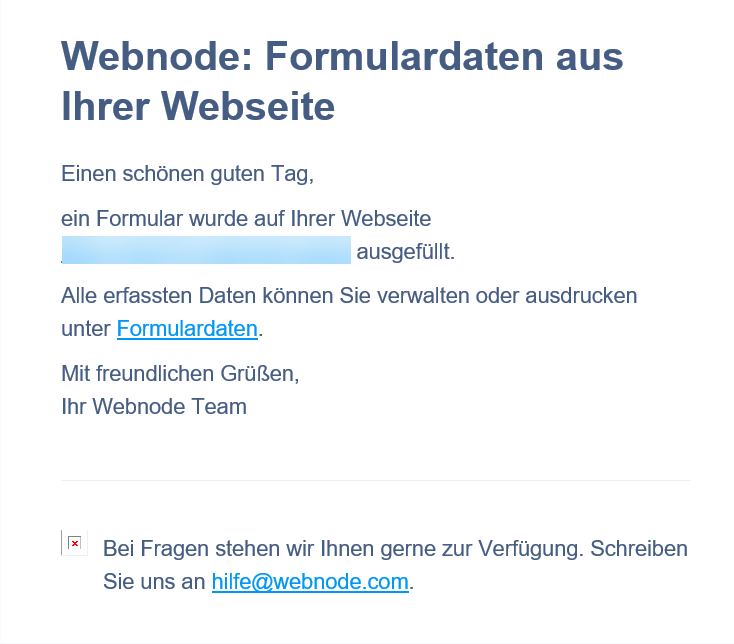
Und so sieht die Benachrichtigung aus, wenn Sie ein Premium-Paket haben: